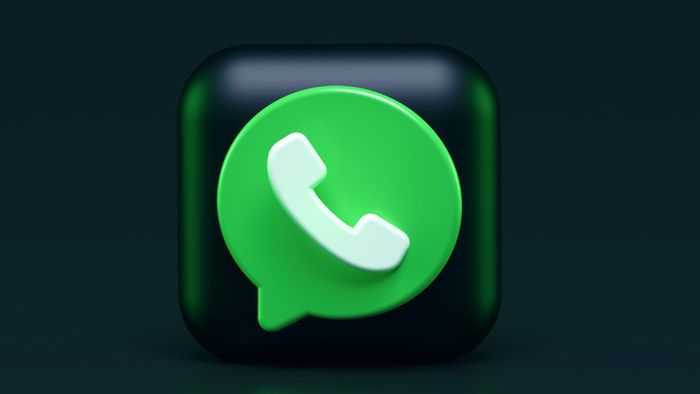
Saiba como baixar e instalar o WhatsApp, além de identificar erros e encontrar soluções na hora de fazer o download do aplicativo de mensagens ou atualizá-lo. Disponível em múltiplas plataformas, o Canaltech mostrará como usá-lo em cada uma delas para continuar conectado onde estiver.
Acompanhe abaixo como baixar e instalar pelo celular, tanto a versão comum quanto a Business, além do aplicativo para desktop e o download do APK diretamente do site do WhatsApp.
A instalação nos celulares é bastante simples, basta baixar o WhatsApp (Android | iOS) e seguir as instruções de instalação e configuração abaixo.
-
Podcast Porta 101: a equipe do Canaltech discute quinzenalmente assuntos relevantes, curiosos, e muitas vezes polêmicos, relacionados ao mundo da tecnologia, internet e inovação. Não deixe de acompanhar.
-
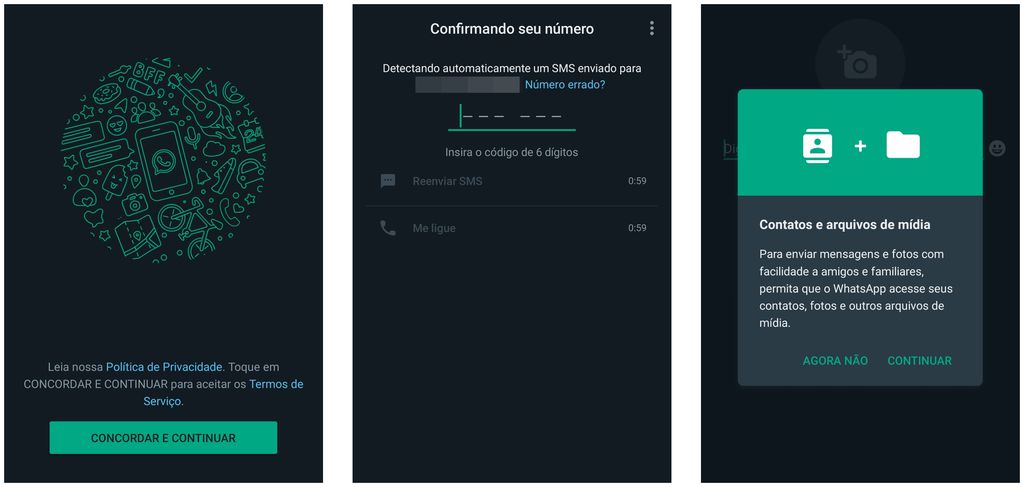
Também é possível utilizar o WhatsApp no tablet, para isso dê uma olhada no texto sobre como instalar e usar WhatsApp no tablet.
A versão WhatsApp Business (Android | iOS), focado em contas comercias para empresas ou pessoas jurídicas, também possui simples processo. Confira!
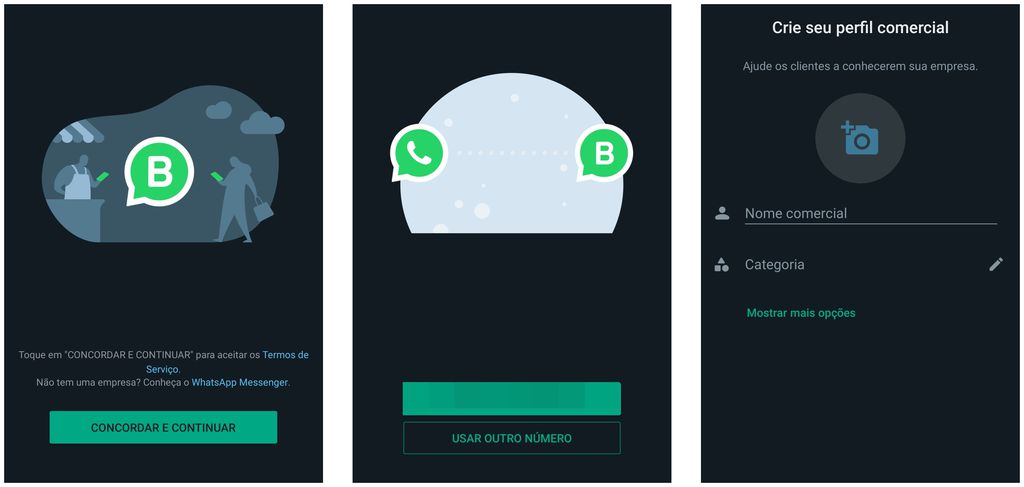
Aproveite e deem uma olhada nos textos sobre Como criar catálogo de produtos para sua empresa e Como colocar mensagem automática no WhatsApp.
Se prefere realizar a instalação manual do aplicativo, pode obter o APK através do site oficial para dispositivos Android. Baixe o aplicativo e confira abaixo como instalar.
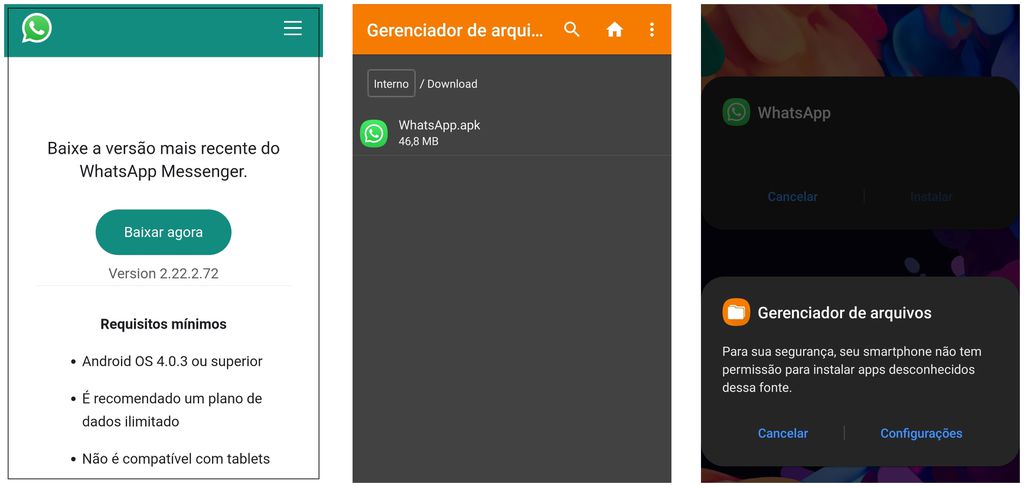
A partir daí, o processo para criar seu usuário é o mesmo de antes, o que muda é a instalação ser manual.. Você pode conferir o que é o APK e quais os riscos de baixá-lo aqui.
Baixou o aplicativo, mas ele fica dando erro e não consegue instalar? Esta é uma questão bastante comum entre os usuários, mas existem algumas soluções que podem ajudar. Confira!
O erro mais comum ao instalar o WhatsApp é a falta de espaço no aparelho. Procure abrir espaço desinstalando aplicativos que não utilize com frequência e sempre tente manter o aparelho com 1 GB de espaço livre para instalar novos aplicativos.
Outra solução que pode te ajudar é remover sua conta Google de aparelhos Android e adicioná-la novamente. Para isso, siga o passo a passo abaixo.
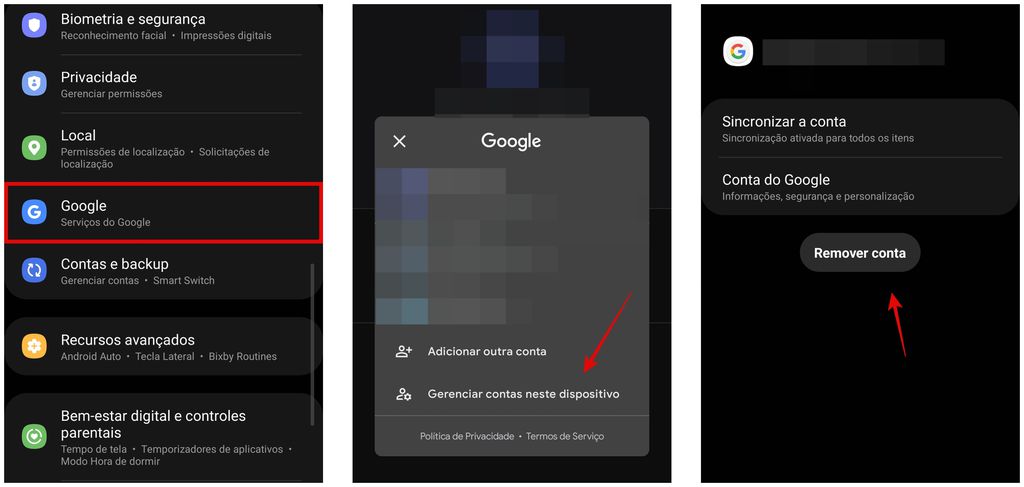
Menos comum, mas também possível, o WhatsApp pode não estar sendo instalado porque o sistema operacional de seu celular não é compatível com. Seu celular Android deve ter o sistema operacional 4.1 ou posterior e o iOS tenha o sistema operacional 10 ou posterior.
O aplicativo em APK não é útil somente para a instalação. Caso esteja enfrentando problemas para atualizar o aplicativo pela Play Store, baixe a última versão no site oficial e instale para atualizar manualmente.
Outra solução caso seu celular não esteja atualizando, ou instalando, o WhatsApp é limpar o cache da Play Store.
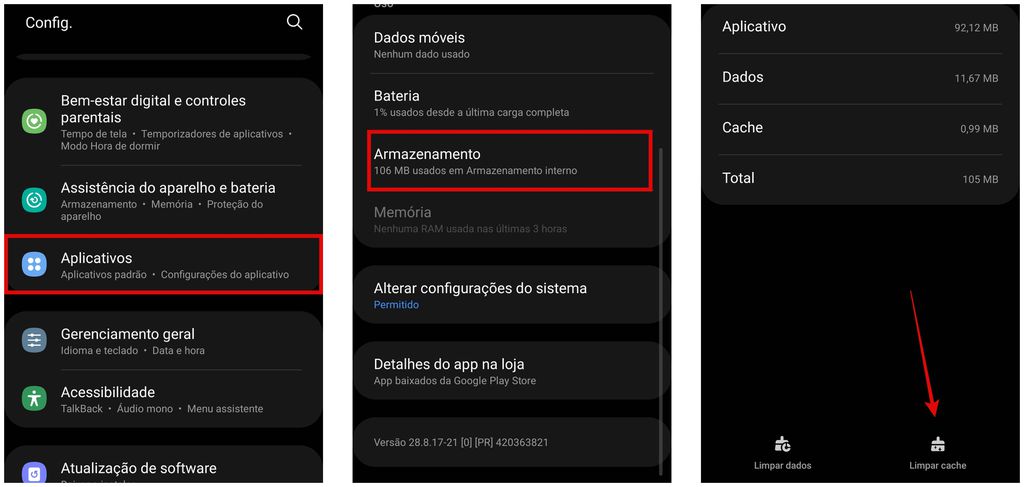
Se passa muito tempo no computador, pode preferir instalar o WhatsApp Desktop e continuar conversando. Veja como escanear o QR Code do WhatsApp Web, pois será necessário após instalar. Confira como baixar e instalar.
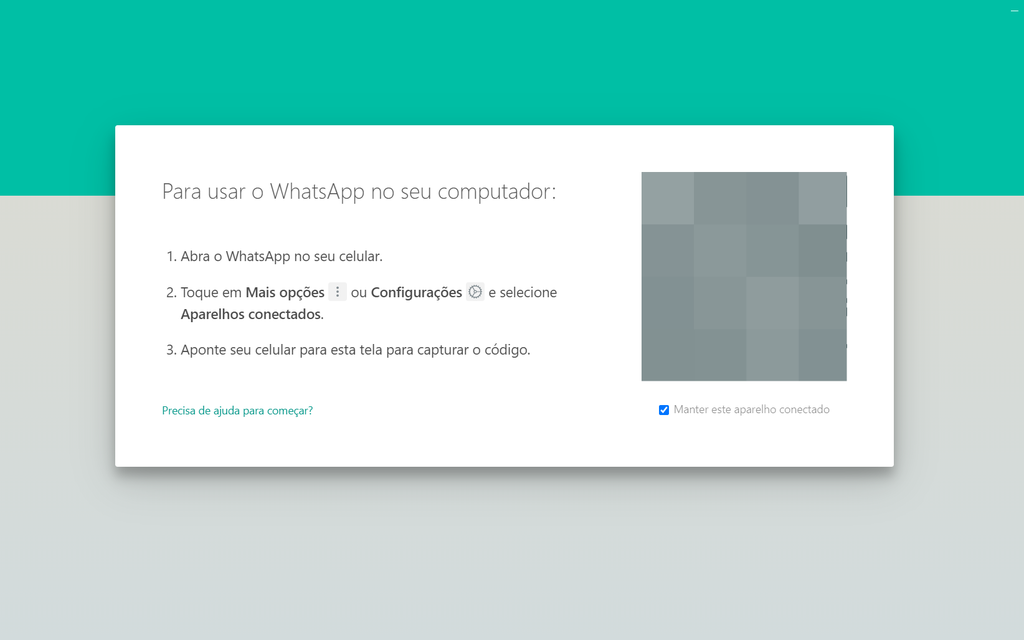
Pronto! Essas são as formas de baixar, instalar e configurar sua conta do WhatsApp em diversas plataformas, além de algumas dicas para resolver os problemas mais comuns.
Leia a matéria no Canaltech.
Trending no Canaltech: